ppt截图,ppt中如何插入屏幕截图?
摘要1ppt截图、打开需要插入屏幕有截图的ppt备用2、在打开的ppt上方找到“插入”并单击3、点击插入之后,在新出现的子菜单中找到“截屏”并点击4、点击截屏之后,在其下拉菜单中点击选择“屏幕截图”5、点
1ppt截图、打开需要插入屏幕有截图的ppt备用

2、在打开的ppt上方找到“插入”并单击

3、点击插入之后,在新出现的子菜单中找到“截屏”并点击
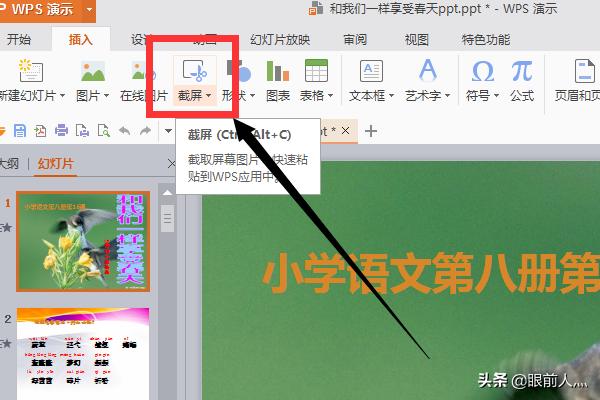
4、点击截屏之后,在其下拉菜单中点击选择“屏幕截图”

5、点击之后拉动鼠标截图,然后点击最下面那个小对勾就会在ppt中插入当前的屏幕截图

6、也可以在第四步这里点击选择“截屏是隐藏当前窗口”

7、点击之后就会隐藏当前ppt的窗口,然后拉动鼠标完成截图,点击下面的小对勾即可完成截图

















